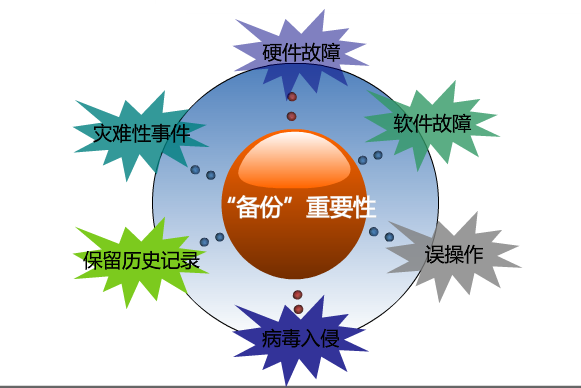如何设置数据库的定时自动备份
Posted
tags:
篇首语:本文由小常识网(cha138.com)小编为大家整理,主要介绍了如何设置数据库的定时自动备份相关的知识,希望对你有一定的参考价值。
如何设置SQL Server数据库自动备份数据对于企业来说很重要,因此我们要经常备份,但是我们不可能每天都去手工去备份,因为这样太麻烦了,因此我们可以通过SQL Server自身的自动备份功能,进行对数据库定时实时自动备份.
工具/原料
SQL Server企业管理器
方法/步骤
依次单击:开始--程序--Microsoft SQL Server--企业管理器--SQL Server组--管理--数据库维护计划
在右侧空白处右键单击,新建维护计划--勾选要备份的数据库--下一步
指定数据库备份计划--调度--单击"更改"--设置备份的时间,备份周期--下一步
每日频率即是每天什么时间开始进行备份
发生频率即是执行的周期
指定备份磁盘目录--修改"使用此目录"的路径作为备份数据库的存放路径.勾选删除早于此时间的文件,我这里选择一周,即是数据库备份文件把一周前的进行删除
给此任务计划填写一个名字:back 2单击"完成",就可以在数据库维护计划中看到刚才新建的计划.
注意事项
一定要开启sql server agent服务 参考技术A 1、对象资源管理——展开管理——右键点维护计划——打开维护计划向导。
2、维护计划向导的开始界面直接下一步即可,我之前设置不再提示,所以我没有第一个界面了,直接跳到第二个。
4、选择维护项目。
下一个界面是确认下,直接下一步就可以了,不上图了。
5、设置备份数据库,这里选择你要备份的数据库,点确定即可。
设置自动备份文件的保存地址和后缀名,设置完下一步就行
6、然后就是设置清除计划
后面都是下一步就可以的东西,不需要上图了,设置完成后运行他做个验证保证设置的正确性。 参考技术B
依次单击:开始--程序--Microsoft SQL Server--企业管理器--SQL Server组--管理--数据库维护计划
在右侧空白处右键单击,新建维护计划--勾选要备份的数据库--下一步
指定数据库备份计划--调度--单击"更改"--设置备份的时间,备份周期--下一步
每日频率即是每天什么时间开始进行备份
发生频率即是执行的周期
指定备份磁盘目录--修改"使用此目录"的路径作为备份数据库的存放路径.勾选删除早于此时间的文件,我这里选择一周,即是数据库备份文件把一周前的进行删除给此任务计划填写一个名字:back 2单击"完成",就可以在数据库维护计划中看到刚才新建的计划.
linux下如何实现mysql数据库每天自动备份定时备份
概述
??备份是容灾的基础,是指为防止系统出现操作失误或系统故障导致数据丢失,而将全部或部分数据集合从应用主机的硬盘或阵列复制到其它的存储介质的过程。而对于一些网站、系统来说,数据库就是一切,所以做好数据库的备份是至关重要的!
备份是什么?
为什么要备份
容灾方案建设
存储介质
光盘
磁带
硬盘
磁盘阵列
DAS:直接附加存储
NAS:网络附加存储
SAN:存储区域网络
云存储
这里主要以本地磁盘为存储介质讲一下计划任务的添加使用,基本的备份脚本,其它存储介质只是介质的访问方式可能不大一样。
1、查看磁盘空间情况:
既然是定时备份,就要选择一个空间充足的磁盘空间,避免出现因空间不足导致备份失败,数据丢失的恶果!
存储到当前磁盘这是最简单,却是最不推荐的;服务器有多块硬盘,最好是把备份存放到另一块硬盘上;有条件就选择更好更安全的存储介质;
# df -h
Filesystem Size Used Avail Use% Mounted on
/dev/mapper/VolGroup-lv_root 50G 46G 1.6G 97% /
tmpfs 1.9G 92K 1.9G 1% /dev/shm
/dev/sda1 485M 39M 421M 9% /boot
/dev/mapper/VolGroup-lv_home 534G 3.6G 503G 1% /home- 1
- 2
- 3
- 4
- 5
- 6
2、创建备份目录:
上面我们使用命令看出/home下空间比较充足,所以可以考虑在/home保存备份文件;
cd /home
mkdir backup
cd backup- 1
- 2
- 3
3、创建备份Shell脚本:
注意把以下命令中的DatabaseName换为实际的数据库名称;
当然,你也可以使用其实的命名规则!
vi bkDatabaseName.sh- 1
输入/粘贴以下内容:
#!/bin/bash
mysqldump -uusername -ppassword DatabaseName > /home/backup/DatabaseName_$(date +%Y%m%d_%H%M%S).sql- 1
- 2
对备份进行压缩:
#!/bin/bash
mysqldump -uusername -ppassword DatabaseName | gzip > /home/backup/DatabaseName_$(date +%Y%m%d_%H%M%S).sql.gz- 1
- 2
注意:
把 username 替换为实际的用户名;
把 password 替换为实际的密码;
把 DatabaseName 替换为实际的数据库名;
4、添加可执行权限:
chmod u+x bkDatabaseName.sh- 1
添加可执行权限之后先执行一下,看看脚本有没有错误,能不能正常使用;
./bkDatabaseName.sh- 1
5、添加计划任务
检测或安装 crontab
确认crontab是否安装:
执行 crontab 命令如果报 command not found,就表明没有安装
# crontab
-bash: crontab: command not found- 1
- 2
如时没有安装 crontab,需要先安装它,具体步骤请参考:
CentOS下使用yum命令安装计划任务程序crontab
使用rpm命令从CentOS系统盘安装计划任务程序crontab
添加计划任务
执行命令:
crontab -e- 1
这时就像使用vi编辑器一样,可以对计划任务进行编辑。
输入以下内容并保存:
*/1 * * * * /home/backup/bkDatabaseName.sh- 1
具体是什么意思呢?
意思是每一分钟执行一次shell脚本“/home/backup/bkDatabaseName.sh”。
6、测试任务是否执行
很简单,我们就执行几次“ls”命令,看看一分钟过后文件有没有被创建就可以了!
如果任务执行失败了,可以通过以下命令查看任务日志:
# tail -f /var/log/cron- 1
输出类似如下:
Sep 30 14:01:01 bogon run-parts(/etc/cron.hourly)[2503]: starting 0anacron
Sep 30 14:01:01 bogon run-parts(/etc/cron.hourly)[2512]: finished 0anacron
Sep 30 15:01:01 bogon CROND[3092]: (root) CMD (run-parts /etc/cron.hourly)
Sep 30 15:01:01 bogon run-parts(/etc/cron.hourly)[3092]: starting 0anacron
Sep 30 15:01:02 bogon run-parts(/etc/cron.hourly)[3101]: finished 0anacron
Sep 30 15:50:44 bogon crontab[3598]: (root) BEGIN EDIT (root)
Sep 30 16:01:01 bogon CROND[3705]: (root) CMD (run-parts /etc/cron.hourly)
Sep 30 16:01:01 bogon run-parts(/etc/cron.hourly)[3705]: starting 0anacron
Sep 30 16:01:01 bogon run-parts(/etc/cron.hourly)[3714]: finished 0anacron
Sep 30 16:15:29 bogon crontab[3598]: (root) END EDIT (root)- 1
- 2
- 3
- 4
- 5
- 6
- 7
- 8
- 9
- 10
再分享一下我老师大神的人工智能教程吧。零基础!通俗易懂!风趣幽默!还带黄段子!希望你也加入到我们人工智能的队伍中来!https://blog.csdn.net/jiangjunshow
以上是关于如何设置数据库的定时自动备份的主要内容,如果未能解决你的问题,请参考以下文章